Дизајн Виндовс 10, 8.1 и Виндовс 7 у Раинметер-у

- 4217
- 261
- Doug Smitham
Већина корисника је упозната са системима за Виндовс 7 радне површине, неки траже где да преузмете гадгете за Виндовс 10, али нису многи свесни тако бесплатног програма за украшавање прозора, додајући различите виџете (често лепе и корисни) на радној површини као кишничар. Данас ћемо разговарати о њој.
Дакле, Раинметер је мали бесплатни програм који вам омогућава да дизајнирате радну површину 10, 8.1 и Виндовс 7 (међутим, то ради у КСП, штавише, појавио се само у време овог ОС-а) користећи коже (коже), које су виџете за радну површину (аналогијом са Андроид), као што су информације о употреби система Ресурси, сати, поштанске нотиције, временске прилике, РСС-читања собе и други.
Штавише, опције за такве виџете, њихов дизајн, као и оне (тема садржи скуп скинова или видгета у истом стилу, као и параметри њихове конфигурације) израчунавају се хиљадама (у наставку (у наставку на екрану) Једноставан пример Виндовс 10 радне површине). Мислим да то може бити занимљиво барем у облику експеримента, осим тога, овај софтвер је потпуно безопасан, са отвореним кодом, бесплатно и има интерфејс на руском језику.

Учитавање и инсталирање кише
Можете преузети кишницу са службене веб странице ХТТПС: // Раинметар.Нето, а инсталација се одвија у неколико једноставних корака - избор језика, као што је уградња (препоручујем да одаберем "стандард"), као и инсталацију и верзију (биће предложено да се у придржавању к64 инсталира к64 у подржаним верзијама Виндовс).
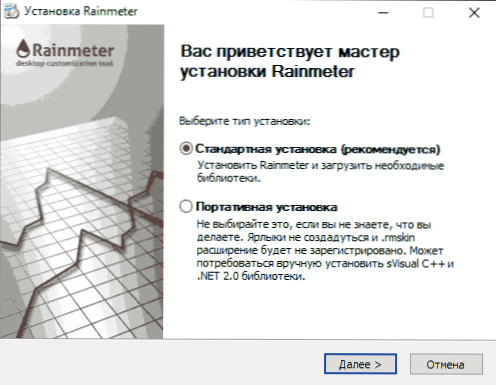
Одмах након инсталације, ако не уклоните одговарајућу оцену, кишни мери се аутоматски покреће и одмах отвара прозор добродошлице и неколико виџета на заданом на радној површини или једноставно приказује икону у области обавештења на којој се отвара прозор поставки.
Користећи кишницу и додавање виџета (скинове) на радну површину
Пре свега, можда желите да уклоните половину виџета, укључујући честитке који су аутоматски додавани у Виндовс радној површини да бисте то учинили, само кликните на непотребан елемент десном тастером миша и одаберите мени "Затвори" Мени "Затвори". Можете их преместити и мишем до погодних локација.
А сада о прозору за конфигурацију (узроковано кликом на икону кише у области обавештења).
- На картици Скинс можете видети листу инсталираних коже (виџете) доступне за додавање на радну површину. У исто време, они су смештени у складу са мапама у којима је топ -Левел мапа обично значи "тема", која садржи коже и у субачама су се налазили. Да бисте додали видгет на радну површину, изаберите датотеку нешто.ини и кликните на дугме "Преузми" или само двапут кликните на то мишем. Одмах можете ручно да конфигуришете параметре видгета и ако је потребно, затворите га одговарајућим дугметом на горњем десном углу.

- На картици тема налази се листа основаних тема. Такође можете да држите теме кише које сте конфигурисали са скупом коже и њихових локација.
- Картица Подешавања омогућава вам да омогућите снимање часописа, промените неке параметре, изаберите језик интерфејса, као и уредник за видгете (да га додирнемо).
Дакле, на пример, изаберите мрежни виџет у илустро теми, која је подразумевано присутна, кликните два пута путем мрежне датотеке.Ини и на радној површини, појављује се видгет мрежне активности рачунара са приказом спољне ИП адресе (чак и ако користите рутер). У прозору за контролу Раинметер можете да промените неке параметре коже (координате, транспарентност, учините га преко свих прозора или "растргања" на радну површину итд.е).
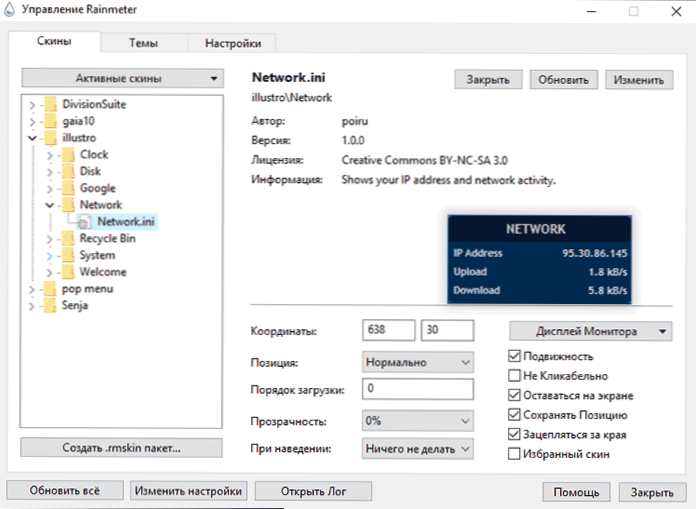
Поред тога, могуће је уредити кожу (само је уредник изабран за то) - за то кликните на дугме "Промени" или кликните на датотеку .ини са десним дугметом миша и изаберите "Промени" мени.
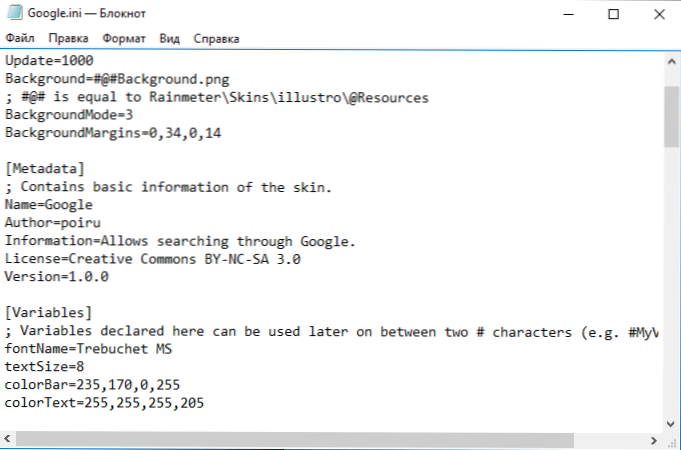
Уређивач текста отвориће се са информацијама у вези са радом и изгледом коже. За неке се то може чинити тешко, али за оне који имају барем мало посла са скриптима, конфигурацијским датотекама или језицима маркирати, промените видгет (или чак створити сопствени на основу) - у сваком случају, бојом, величине фонта а неки параметри могу се променити чак и без заправо забрањене.
Мислим да ће се мало играти, свако ће то брзо схватити не са уређивањем, већ са укључивањем, променом локације и подешавања коже и пређите на следеће питање - Како преузети и успоставити друге виџете.
Учитавање и инсталирање тема и кожа
Не постоји званична страница да бисте преузели теме и коже за кишницу, али можете их пронаћи на многим руским и страним сајтовима, један од најпопуларнијих сетова (сајт на енглеском) налази се на ХТТПС-у: // Раинметер.ДевиантАРТ.Цом /. Ја сам такође сигуран да без проблема можете пронаћи руске веб странице са дизајнерским темама за кишницу.
Након преузимања било које теме, само два пута кликните на његову датотеку (обично је то датотека са продужењем) .рмскин) и постављање теме ће се аутоматски покренути, након чега ће се појавити нове коже (виџете) за дизајн Виндовс радне површине.
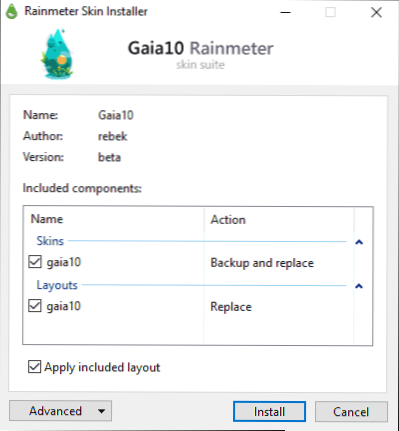
У неким случајевима теме су у зип или рар датотеци и фасцикли су са сетом угнијежђених мапа. Ако је у таквој архиви, не видите датотеку са продужењем .рмскин и датотека за кишу.ЦФГ или РМСКИН.ИНИ, а затим да инсталира такву тему треба да се уради на следећи начин:
- Ако је ово зип архива, онда само промените продужење датотеке на .РМСКИН (прво морате да омогућите експонирање датотека проширења ако није укључен у Виндовс).
- Ако је то рар, онда га распакирајте, пакет у ЗИП (можете по Виндовс 7, 8).1 и Виндовс 10 - Кликните десно дугме миша на мапи или датотеку датотека - Пошаљите - компримирани ЗИП пакет) и преименујте датотеку проширења са продужењем .рмскин.
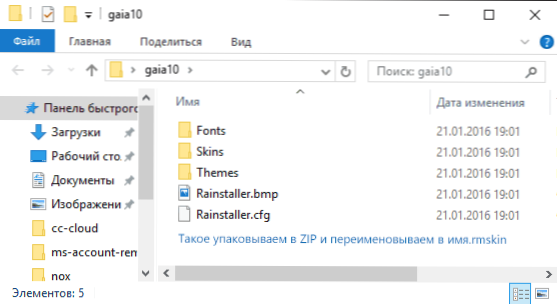
- Ако је ово мапа, пајте га у Зип и промените ширење на .рмскин.
Претпостављам да ће један од мојих читалаца кише моћи да занима: Употреба овог алата омогућава вам да заиста промените дизајн прозора, прављење интерфејса непрепознатљиво (можете да претражујете слике негде у Гоогле-у, увођењем "рангерске радне површине" "Представљање могућих модификација).

